휴대폰 또는 PC에서 줌 프로필 사진을 제거하는 방법

Zoom 프로필 사진을 제거하는 방법과 그 과정에서 발생할 수 있는 문제를 해결하는 방법을 알아보세요. 간단한 단계로 프로필 사진을 클리어하세요.
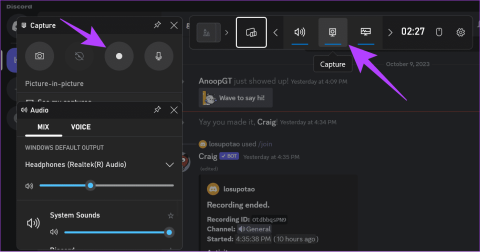
Discord는 문자, 전화 등 다양한 의사소통 방법을 제공합니다. 그러나 Discord 통화를 녹음하는 공식적인 방법은 없습니다. 하지만 그렇다고 해서 그렇게 해서는 안 됩니다. 모든 장치에서 Discord 통화를 녹음하는 다양한 방법을 보여 드리겠습니다.
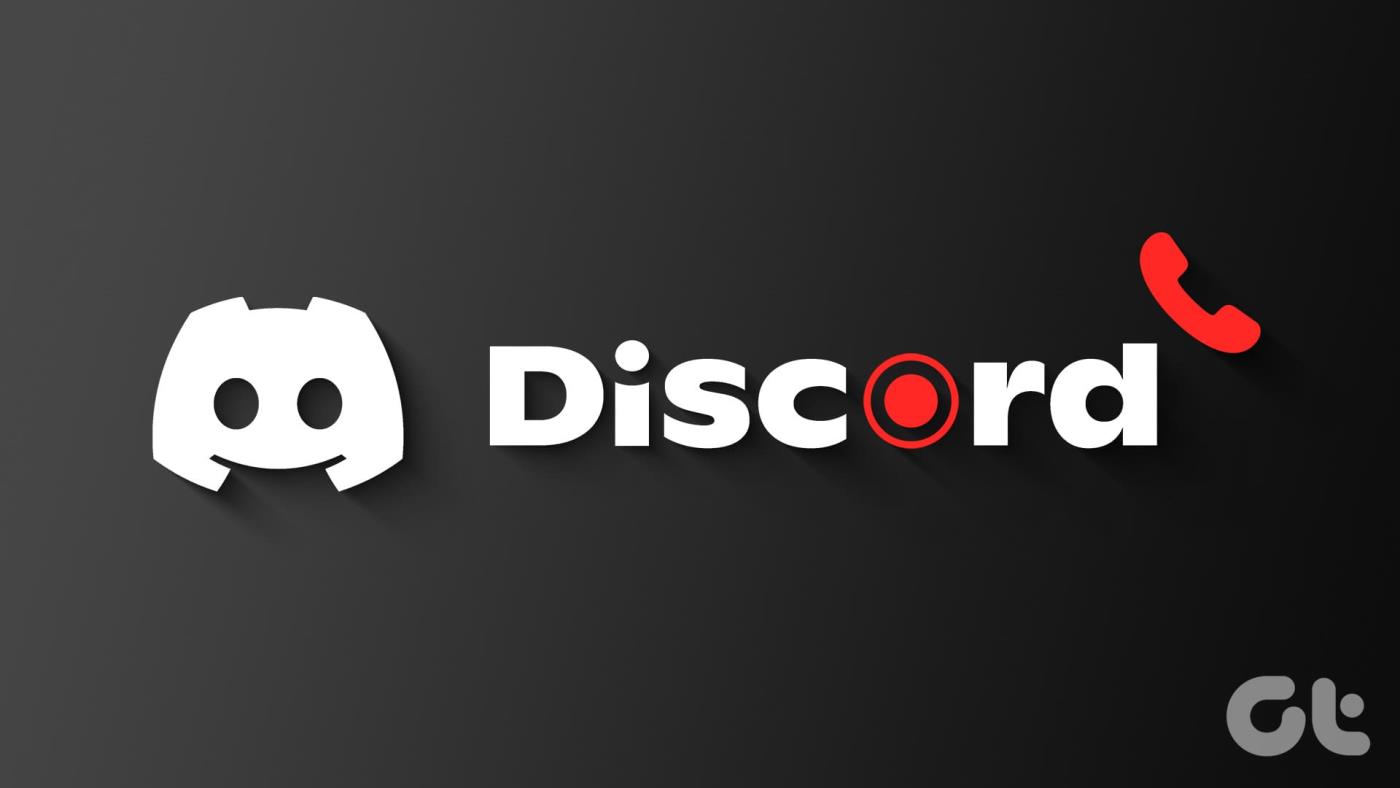
계속 진행하기 전에 상대방의 동의 없이 통화를 녹음하는 것은 많은 지역에서 불법입니다. 따라서 Discord에서 대화를 녹음하는 데 문제가 있는지 사용자에게 물어보세요. 그 방법으로 불일치 통화를 녹음하는 모든 방법은 다음과 같습니다.
또한 읽어 보세요: Discord를 시작할 때 알아야 할 사항
Discord에서 음성 통화를 녹음하는 방법에는 여러 가지가 있습니다. 우리는 아래에 그것들을 모두 언급했습니다.
Xbox Game Bar는 Windows의 사용자 지정 가능한 게임 오버레이로, 현재 프로그램을 종료하지 않고도 다양한 기능에 즉시 액세스할 수 있습니다. 대화를 녹음하는 데 사용하는 방법은 다음과 같습니다.
1단계: Windows + G 키를 사용하여 Xbox Game Bar를 엽니다.
2단계: 캡처를 선택하고 마이크 아이콘이 활성화되어 있는지 확인하세요.
3단계: 이제 원 아이콘을 눌러 녹음을 시작합니다.
참고 : 녹음을 중지하려면 종료 버튼을 누르세요.
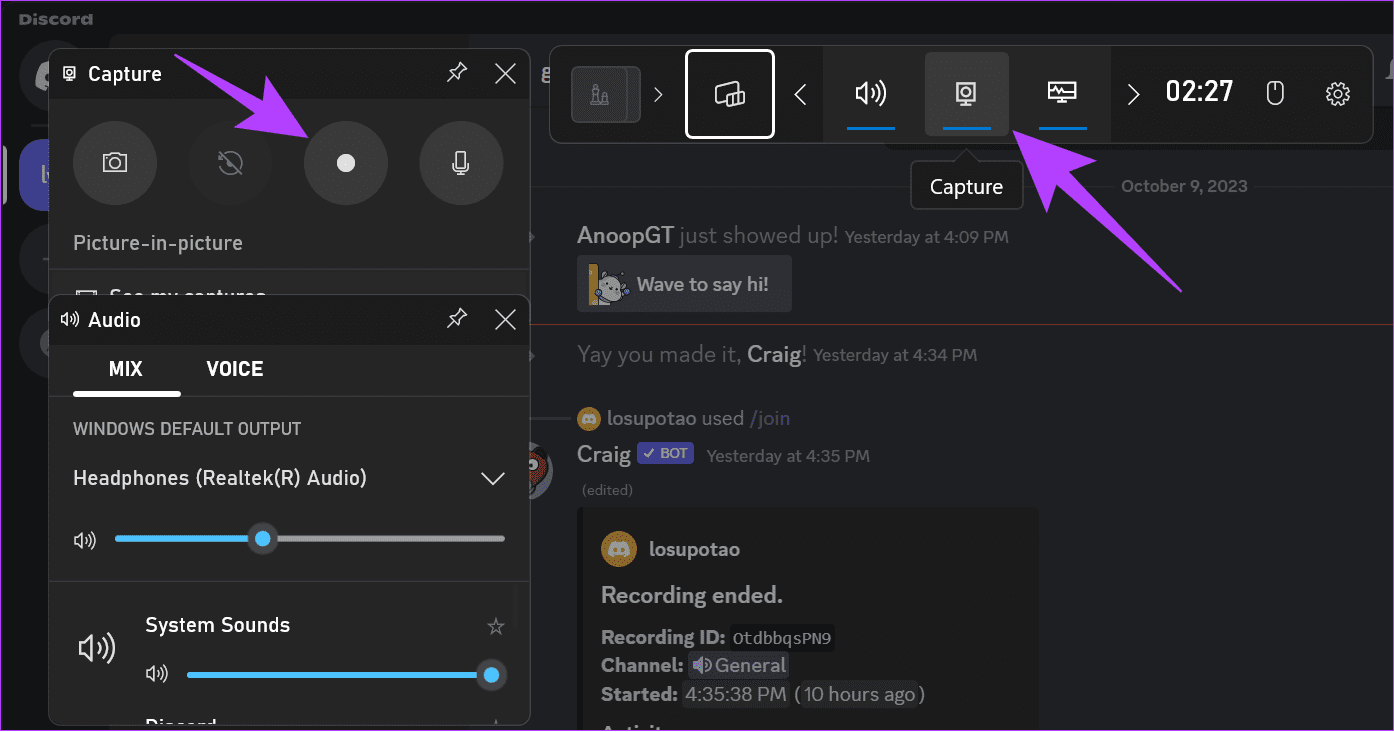
1단계: 파일 관리자를 열고 > 비디오를 선택합니다.
2단계: 캡처 폴더를 열어 녹화물에 접근하세요.
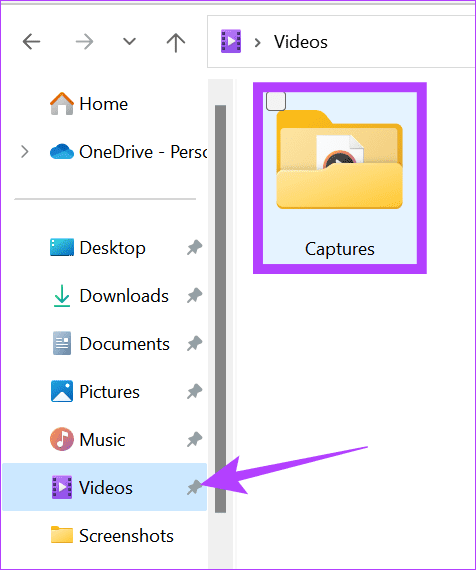
다른 타사 화면 녹화 앱을 사용하여 Discord에서 음성 통화를 녹음할 수도 있습니다.
음성 채널을 녹음할 수 있는 Craig Discord 봇. 멀티 트랙으로 오디오 녹음, 각 스피커의 오디오 파일 분리 등 다양한 기능을 제공합니다. Craig 봇을 채널에 추가하고 사용하는 방법은 다음과 같습니다.
참고: 녹음을 시작하면 봇은 채널의 다른 멤버에게 봇이 Discord에서 대화를 녹음하고 있음을 알립니다.
1단계: 아래 링크를 사용하여 Craig 봇을 열고 'Craig를 Discord 서버에 초대'를 선택하세요.
참고: 봇을 추가하려면 Discord 서버에 음성 채널이 있어야 합니다. 자신이 속한 채널을 녹화하려면 채널 관리자에게 봇을 추가해 달라고 요청하세요.
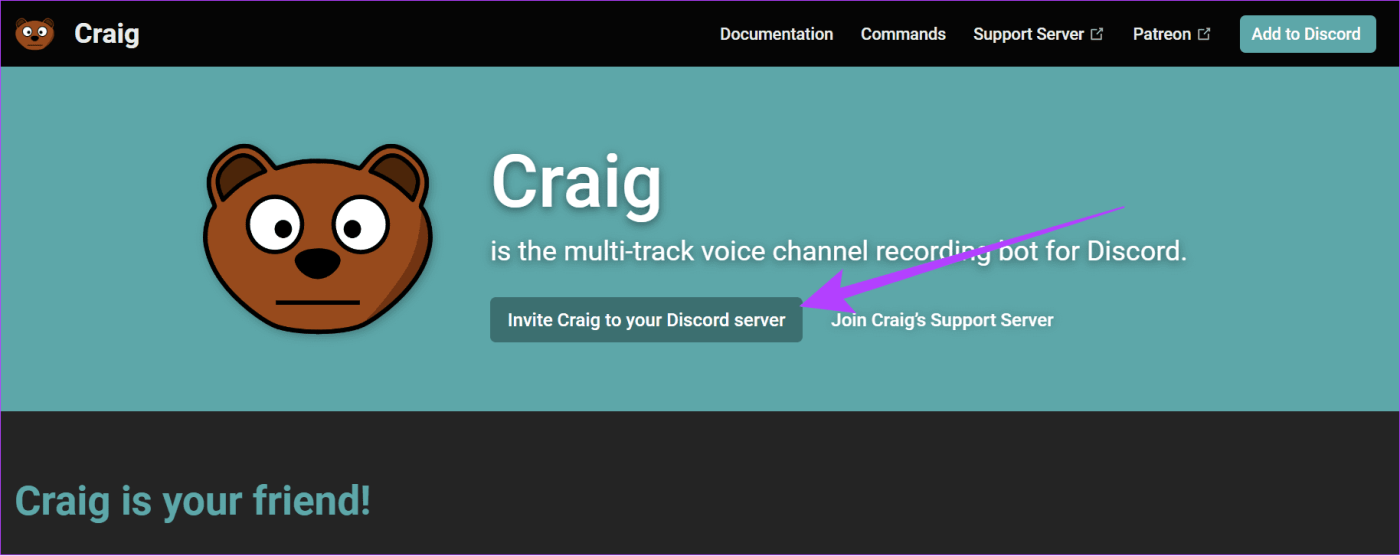
2단계: 드롭 박스를 열고 녹음하려는 음성 채널이 있는 서버를 선택합니다.
3단계: 이제 계속을 선택합니다.
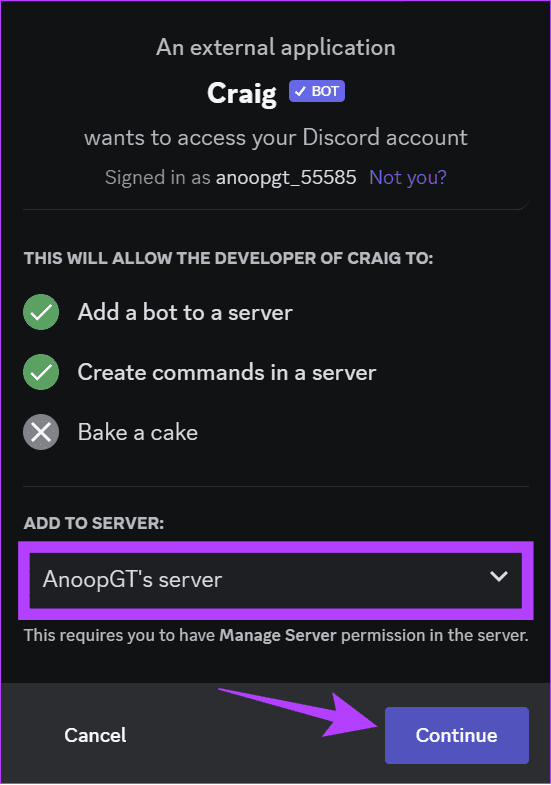
4단계: 승인을 클릭하여 확인하세요.
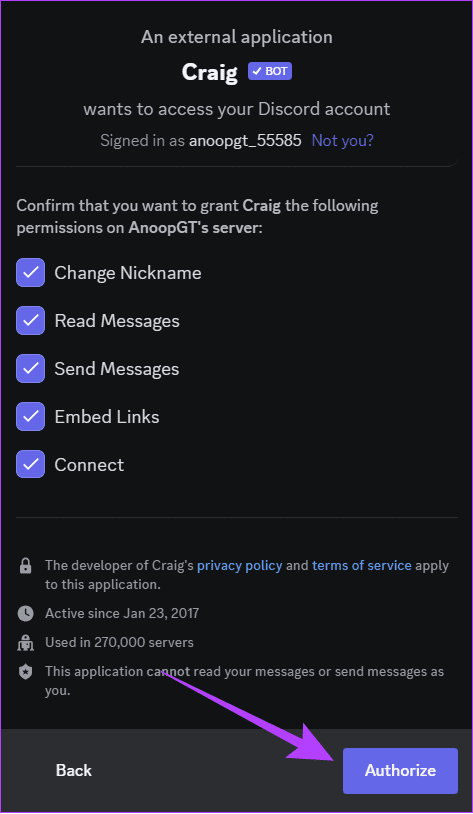
5단계: 확인하려면 계정을 확인하세요.
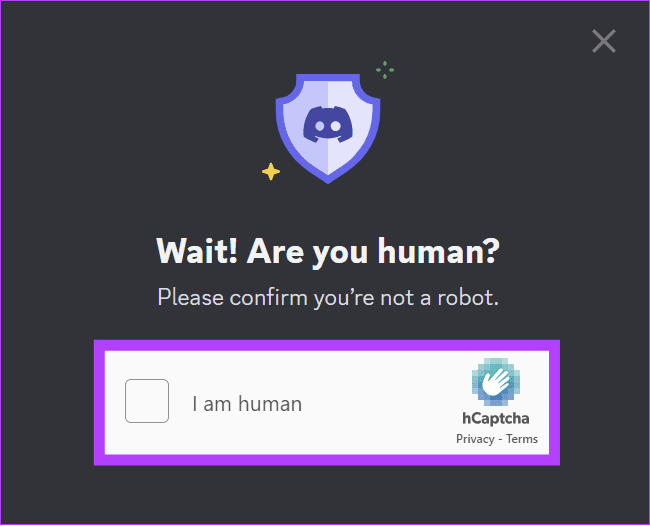
6단계: Discord로 돌아가서 /join을 입력하고 Enter를 눌러 녹음을 시작하세요.
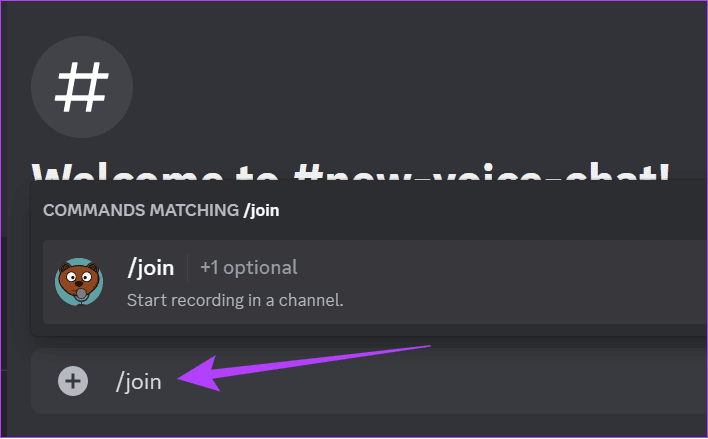
봇은 사용할 수 있는 더 많은 명령을 제공합니다. 자세한 내용은 공식 Craig 봇 명령 페이지를 확인하세요 .
iPhone 및 Android에서 Discord 통화를 녹음할 수 있습니다. 이를 위해 아래 언급된 방법 중 하나를 따를 수 있습니다.
요즘 대부분의 Android 스마트폰에는 화면 녹화 기능이 내장되어 있습니다. iPhone 및 Samsung Galaxy 휴대폰 의 화면 녹화 에 대한 가이드가 이미 있습니다 . 다른 Android 기기의 경우 다음 단계를 따르세요.
참고: Android 스마트폰과 실행 중인 Android 버전에 따라 단계가 다를 수 있습니다. 그러나 이러한 단계는 여전히 대략적인 아이디어를 제공합니다.
1단계: 빠른 설정 패널에서 화면 레코더를 열고 오디오 녹음을 선택합니다.
팁: 화면 녹화 타일을 찾을 수 없는 경우 빠른 설정 메뉴를 사용자 지정하는 방법은 다음과 같습니다.
2단계: 시작을 탭합니다.
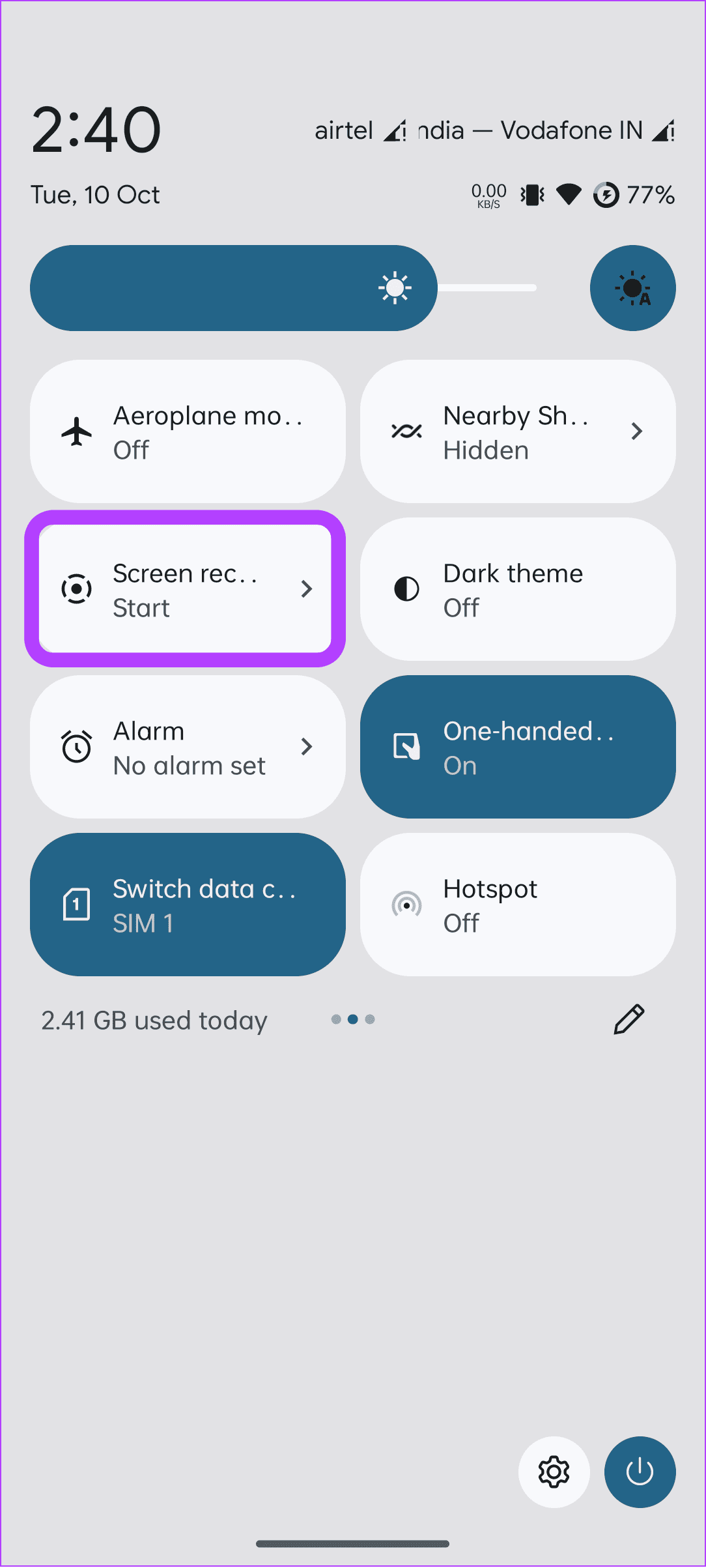
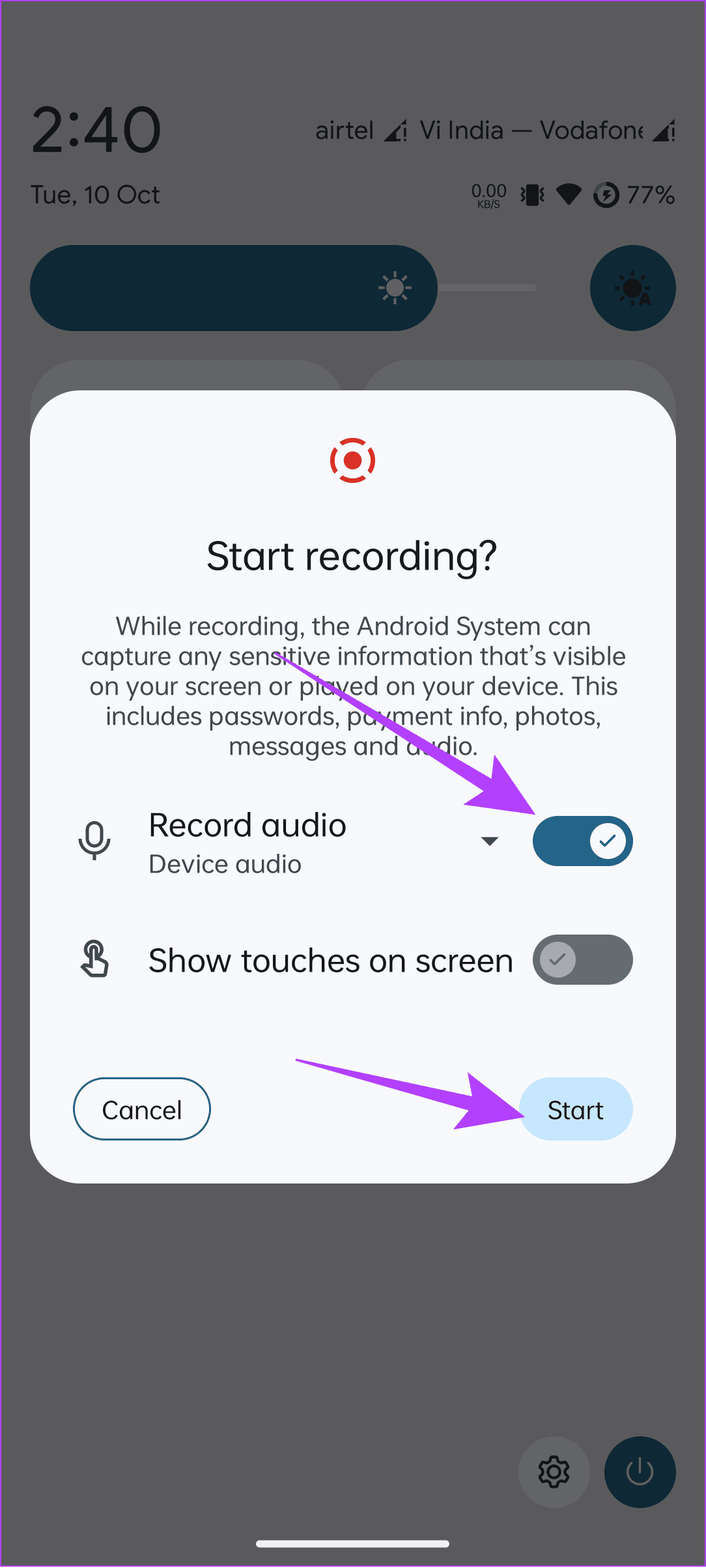
몇 초 후에 화면 녹화가 시작됩니다. 녹화를 중지하려면 빠른 설정을 열고 화면 녹화 아래에서 중지를 탭하세요.
Craig 봇은 채널에 추가한 다음 오디오와 함께 Discord 통화를 녹음하는 데 사용할 수 있는 Discord 봇입니다. 봇을 추가하려면 채널의 관리자여야 합니다. 회원인 경우 Discord 채널 관리자에게 봇 추가를 요청할 수 있습니다.
참고: 봇을 활성화하면 모든 그룹 구성원에게 Discord에서 통화를 녹음하고 있음을 알립니다.
1단계: 아래 링크에서 Craig를 열고 'Craig를 Discord 서버에 초대'를 탭하세요.
2단계: 드롭다운 메뉴에서 녹음하려는 음성 채널이 있는 서버를 선택합니다.
3단계: 계속을 탭하세요.
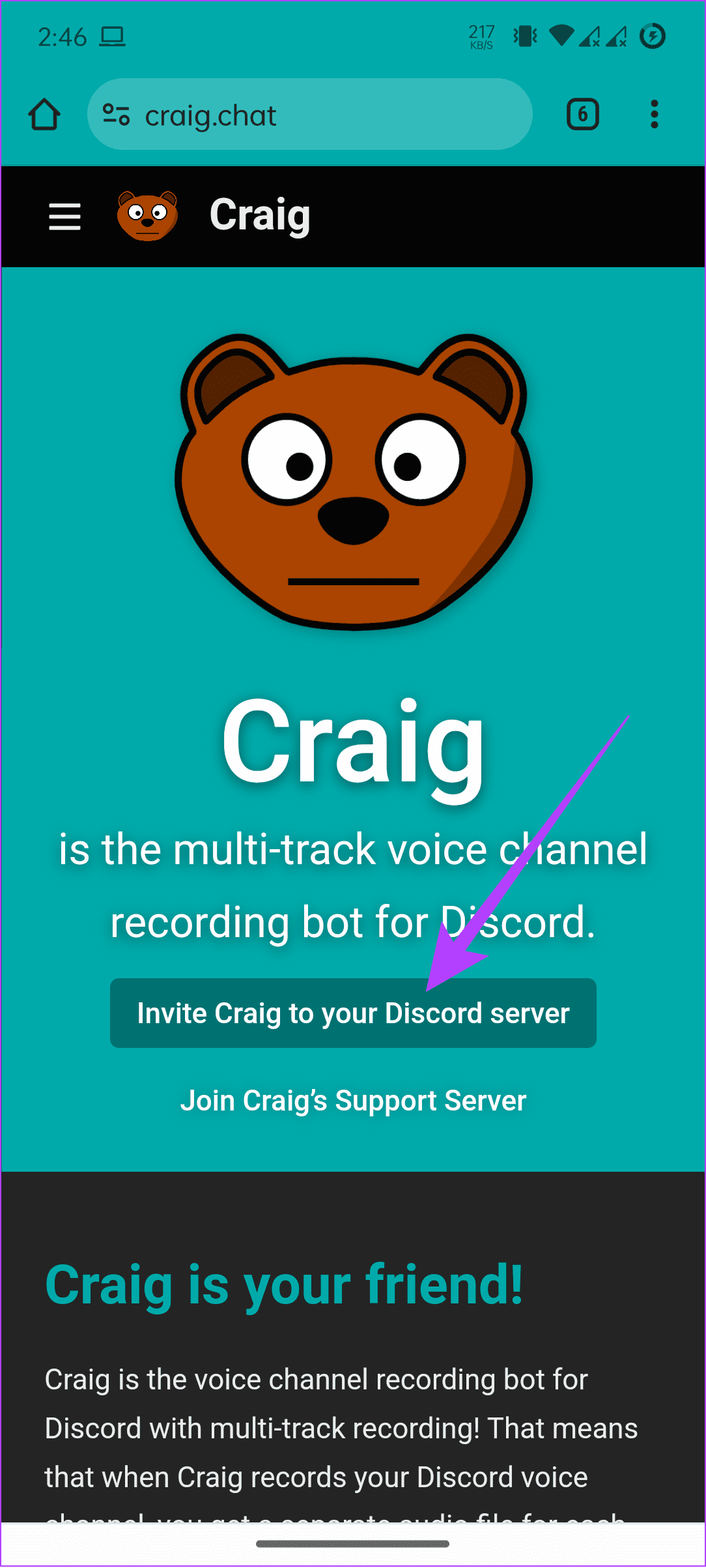
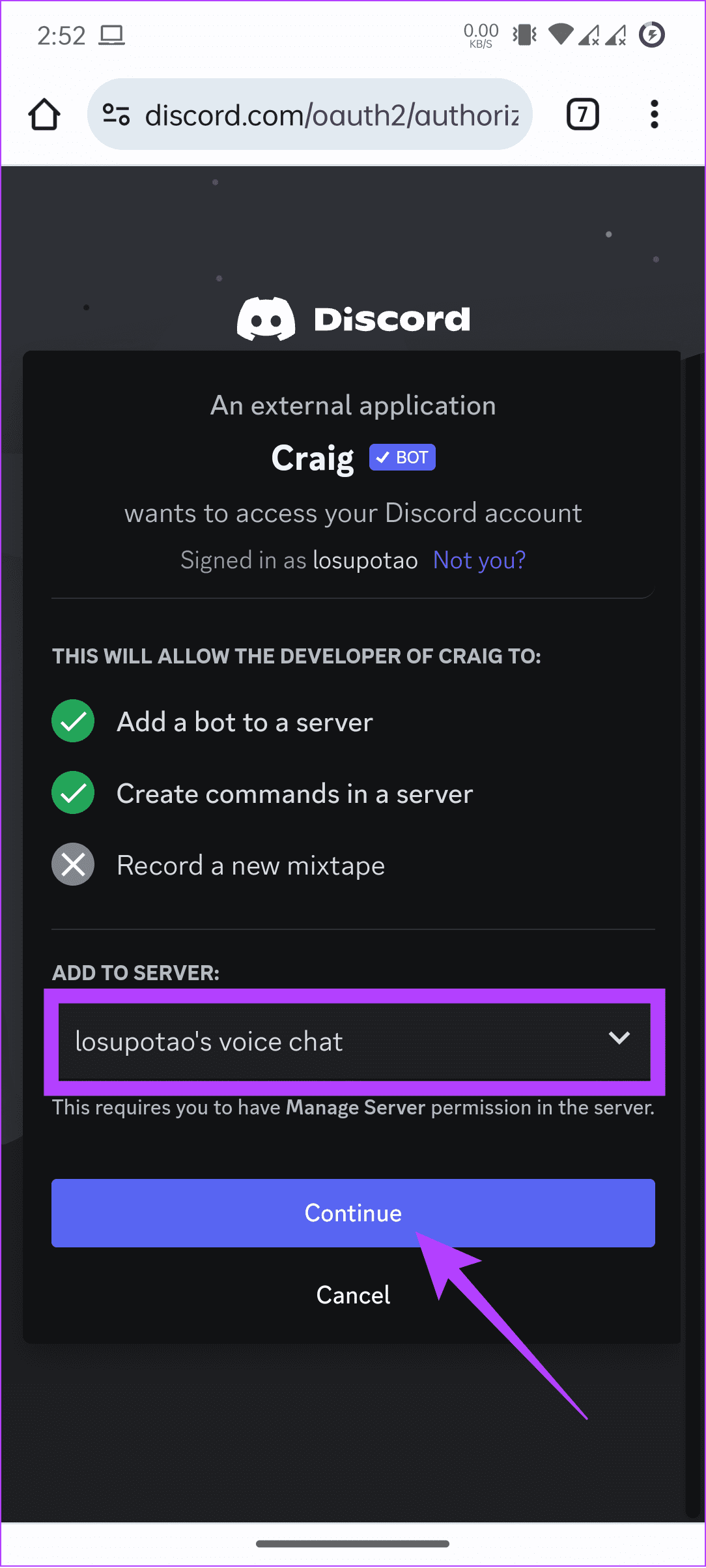
4단계: 승인을 선택하여 계정을 확인하고 확인합니다.

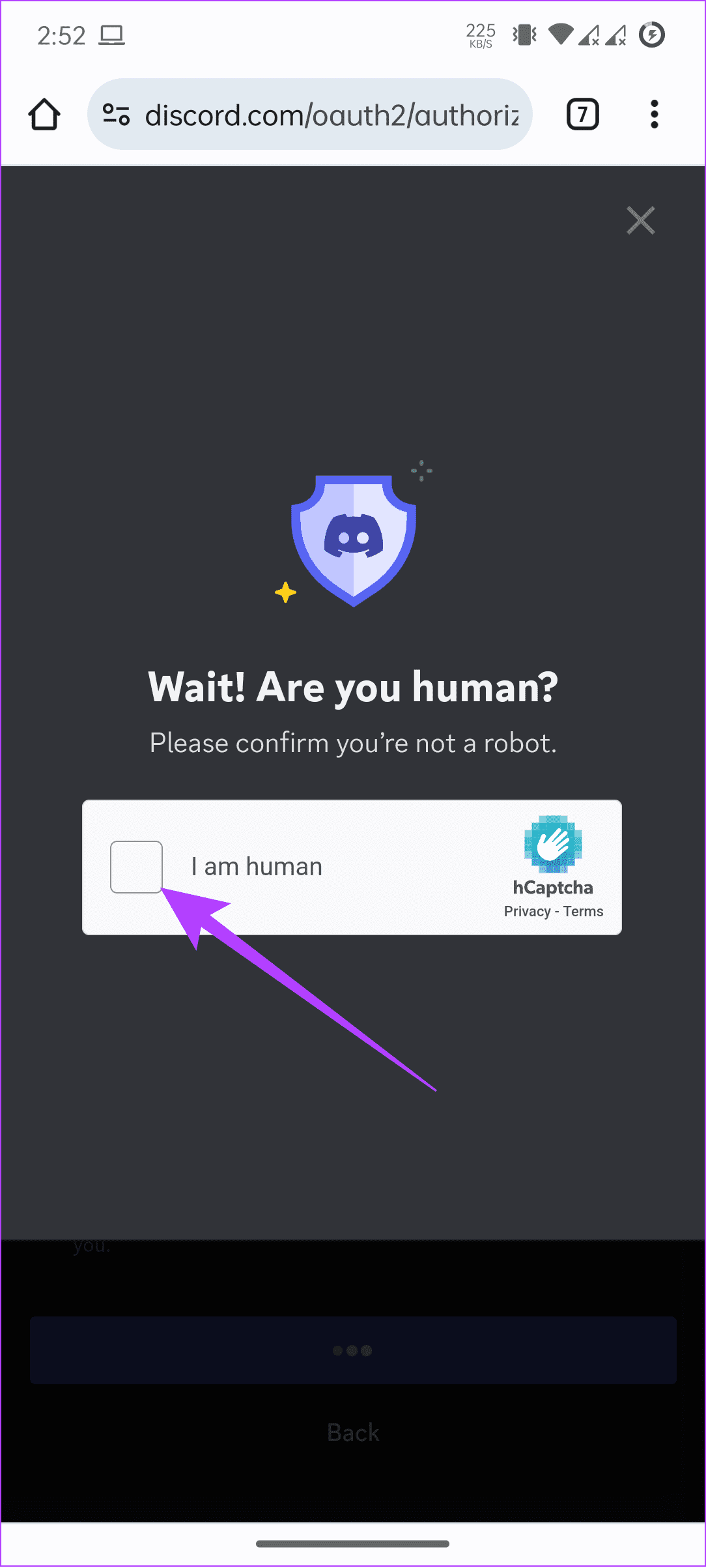
5단계: 봇을 사용하려면 를 입력 /join한 다음 보내기를 눌러 녹음을 시작하세요.
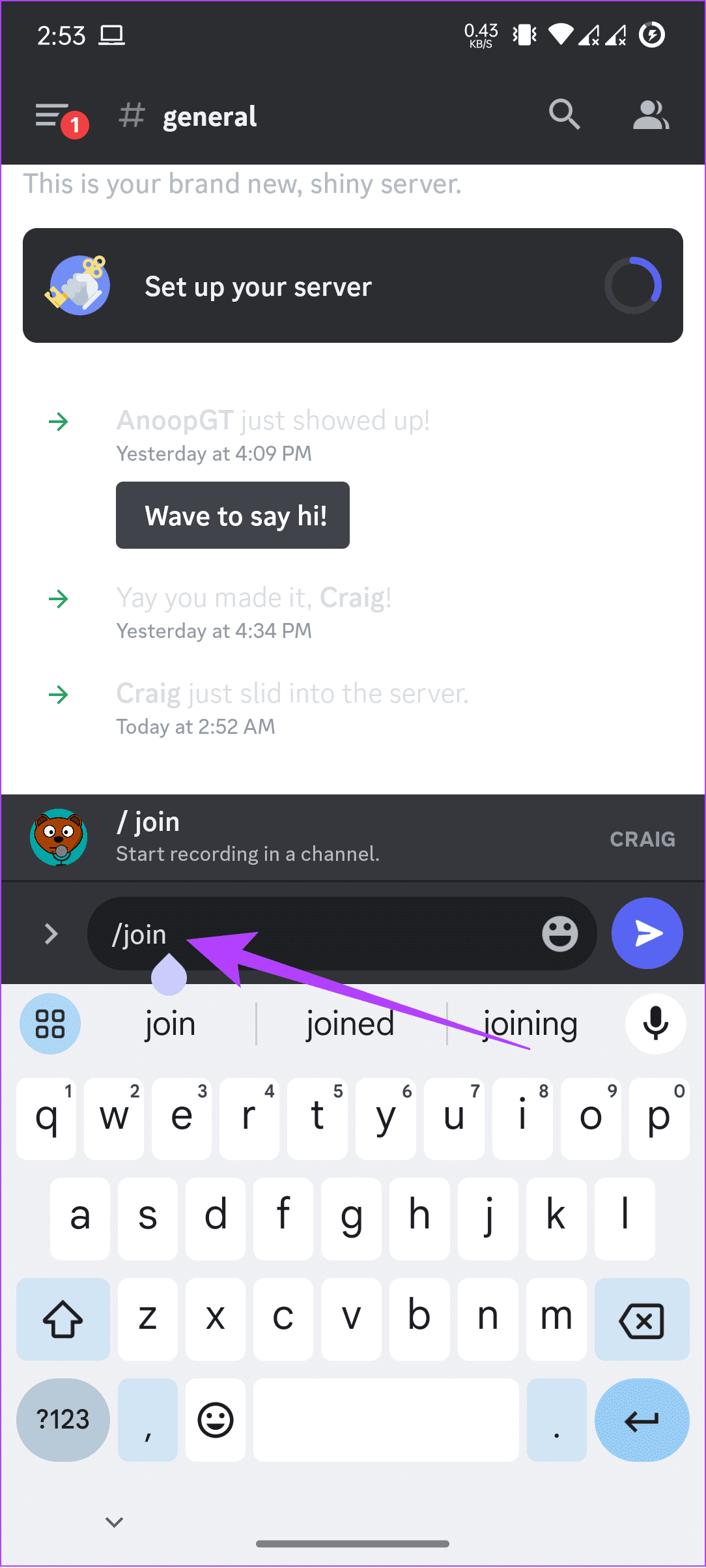
1. Discord 채팅은 모니터링되나요?
Discord는 일반적으로 채팅을 모니터링하지 않지만 Discord의 신뢰 및 안전 팀은 조사를 위해 개인 서버로 전송된 메시지를 읽을 수 있습니다.
2. 부모님이 Discord 통화를 볼 수 있나요?
아니요, Discord에서는 사용자 개인 정보를 보호하기 위해 부모가 자녀의 통화 또는 대화 정보를 모니터링하는 것을 허용하지 않습니다.
Discord는 친구들과 어울리거나 커뮤니티와 교류할 수 있는 좋은 장소입니다. 통화 중에 보존하고 싶은 정보가 있는 경우가 많습니다. 위의 방법 중 하나에 따라 Discord 통화를 녹음하면 됩니다. 하지만 그렇게 할 때는 사용자의 개인 정보 보호와 동의를 소중히 여기십시오.
Zoom 프로필 사진을 제거하는 방법과 그 과정에서 발생할 수 있는 문제를 해결하는 방법을 알아보세요. 간단한 단계로 프로필 사진을 클리어하세요.
Android에서 Google TTS(텍스트 음성 변환)를 변경하는 방법을 단계별로 설명합니다. 음성, 언어, 속도, 피치 설정을 최적화하는 방법을 알아보세요.
Microsoft Teams에서 항상 사용 가능한 상태를 유지하는 방법을 알아보세요. 간단한 단계로 클라이언트와의 원활한 소통을 보장하고, 상태 변경 원리와 설정 방법을 상세히 설명합니다.
Samsung Galaxy Tab S8에서 microSD 카드를 삽입, 제거, 포맷하는 방법을 단계별로 설명합니다. 최적의 microSD 카드 추천 및 스토리지 확장 팁 포함.
슬랙 메시지 삭제 방법을 개별/대량 삭제부터 자동 삭제 설정까지 5가지 방법으로 상세 설명. 삭제 후 복구 가능성, 관리자 권한 설정 등 실무 팁과 통계 자료 포함 가이드
Microsoft Lists의 5가지 주요 기능과 템플릿 활용법을 통해 업무 효율성을 40% 이상 개선하는 방법을 단계별로 설명합니다. Teams/SharePoint 연동 팁과 전문가 추천 워크플로우 제공
트위터에서 민감한 콘텐츠를 보는 방법을 알고 싶으신가요? 이 가이드에서는 웹 및 모바일 앱에서 민감한 콘텐츠를 활성화하는 방법을 단계별로 설명합니다. 트위터 설정을 최적화하는 방법을 알아보세요!
WhatsApp 사기를 피하는 방법을 알아보세요. 최신 소셜 미디어 사기 유형과 예방 팁을 확인하여 개인 정보를 안전하게 보호하세요.
OneDrive에서 "바로 가기를 이동할 수 없음" 오류를 해결하는 방법을 알아보세요. 파일 삭제, PC 연결 해제, 앱 업데이트, 재설정 등 4가지 효과적인 해결책을 제공합니다.
Microsoft Teams 파일 업로드 문제 해결 방법을 제시합니다. Microsoft Office 365와의 연동을 통해 사용되는 Teams의 파일 공유에서 겪는 다양한 오류를 해결해보세요.








